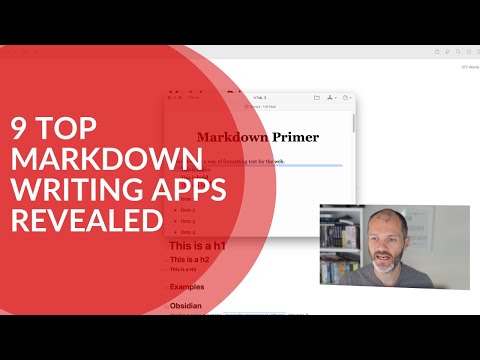最佳 Markdown 编辑器:作家的 11 个最佳选择
已发表: 2022-12-03您是否正在寻找用于写作或编码的最佳降价编辑器? 详细了解适用于 Windows、MacOS、iOS 和 Android 的最佳 Markdown 编辑器。
如果您想快速轻松地为网络写作,请考虑使用 Markdown 编辑器。 这些工具专门设计用于帮助作者将文本转换为 HTML 内容以供 Internet 使用。 程序员还可以使用它们更轻松地编写代码。
您还可以在列表、标题和许多其他样式中格式化您的内容,对其进行定制以满足您的需要。 Markdown 编辑器可用于 Linux、Windows、Mac OS X、iOS 和无数其他平台。 他们中的许多人还支持将您的作品发布到 WordPress。
无论您是博主、撰稿人,甚至是编码员,找到最好的在线 Markdown 编辑器和标记语言都会帮助您更快地工作? 详细了解您今天可以用来编写的一些最佳 Markdown 应用程序!
内容
- 什么是 Markdown 编辑器?
- Markdown 编辑器选择标准
- 1. 代言词
- 2.尤利西斯
- 3. 泰波拉
- 4.草稿
- 5. 视觉工作室代码
- 6. IA作家
- 7. 1作家
- 8. 黑曜石
- 9.麦克唐
- 10.调光器
- 11.箭袋
- 如何使用 Markdown 编辑器
- 谁应该使用 Markdown 编辑器?
- 最佳 Markdown 编辑器的最终定论
- Best Markdown Editor 常见问题解答
- 作者
什么是 Markdown 编辑器?
Markdown 编辑器是一种工具,可帮助作家和内容创作者使用主题标签等基本标记语言来格式化他们的 Web 作品。 它们简单易用。 作者可以使用它们来创建列表、标题和其他类型的内容。 然后,他们可以将结果复制并粘贴到任何写作应用程序或内容发布工具中。 它们减少了花在担心格式问题上的时间。
一个好的 Markdown 编辑器可以读取和文本或使用其他应用程序创建的 MD 文件。 它也应该使您能够在发布前预览您的作品。 在选择这些 Markdown 应用程序之一之前,您需要更多上下文吗? 阅读我们的指南:什么是 Markdown?
Markdown 编辑器选择标准
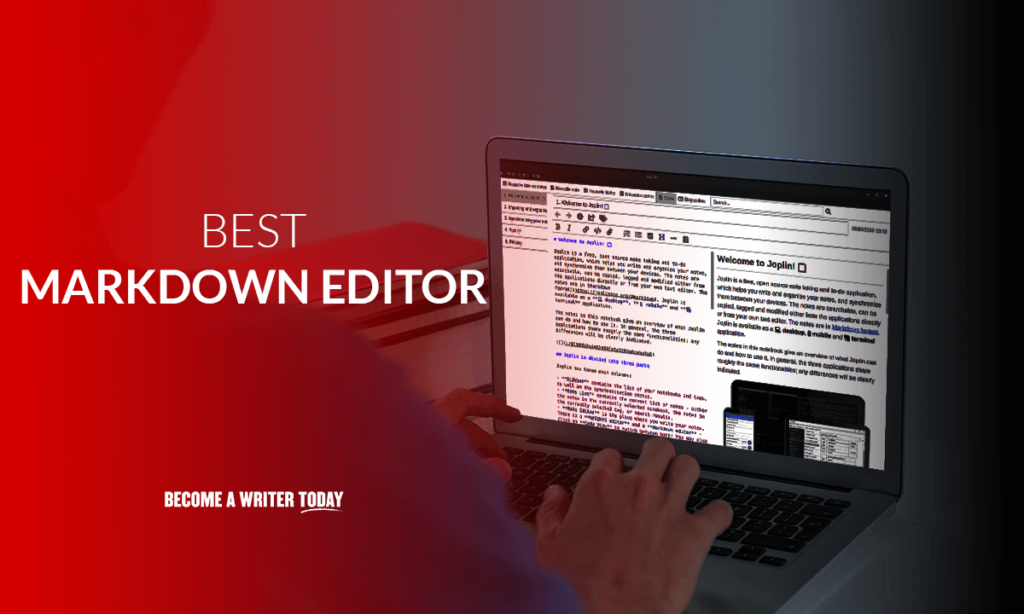
我们已经尝试了多种 Markdown 编辑器,以找到最适合您需求的一款。 我们在此过程中考虑的一些选择标准包括:
- 申请价格
- 编辑器的可定制性
- 用户界面的易用性和质量
- 提供的功能
- 理想的观众即作家、程序员
在下面的视频中,我介绍了九个我最喜欢的选择,而在本文的其余部分中,我将更详细地介绍这些 Markdown 应用程序并提供更多选择。
1. 代言词
定价:成本为 10.99 美元
用于:为 WordPress 和 Medium 发布
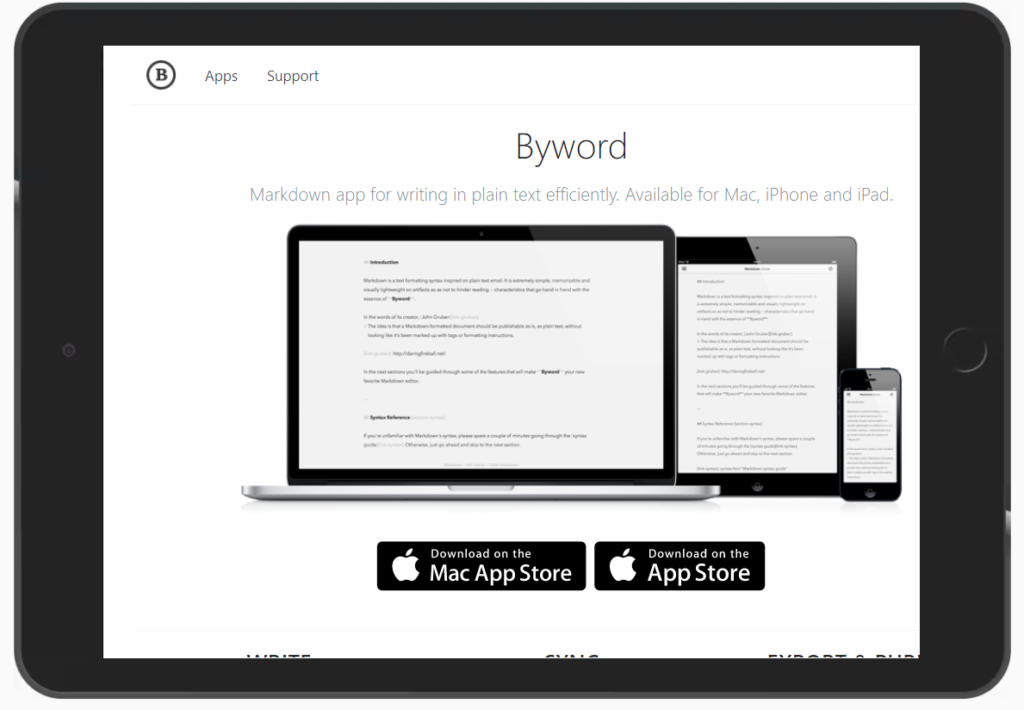
Byword 是一个文本编辑器,具有出色的 Markdown 支持。 它包括简单的键盘快捷键、语法突出显示、表格、脚注和交叉引用。 您还可以访问列表、引用级别和段落缩进,确保您不必记住这些样式的语法。
该程序还具有打字机模式,可以将您正在处理的行保持在显示屏的中央。 您还可以使用行和段落焦点来调暗所有其他内容,让您专注于您的工作。 您可以使用此应用程序发布到 Evernote、Medium、WordPress 和许多其他平台。 此工具适用于 Mac 和 iOS,但不适用于 Windows 或 Android。 要了解更多信息,请阅读我们的 Byword 评论
2.尤利西斯
定价:该程序提供 14 天的免费试用期。 之后,每月收费 4.99 美元,如果每年收费则为 39.99 美元
用途:在 Apple 产品上无干扰地书写
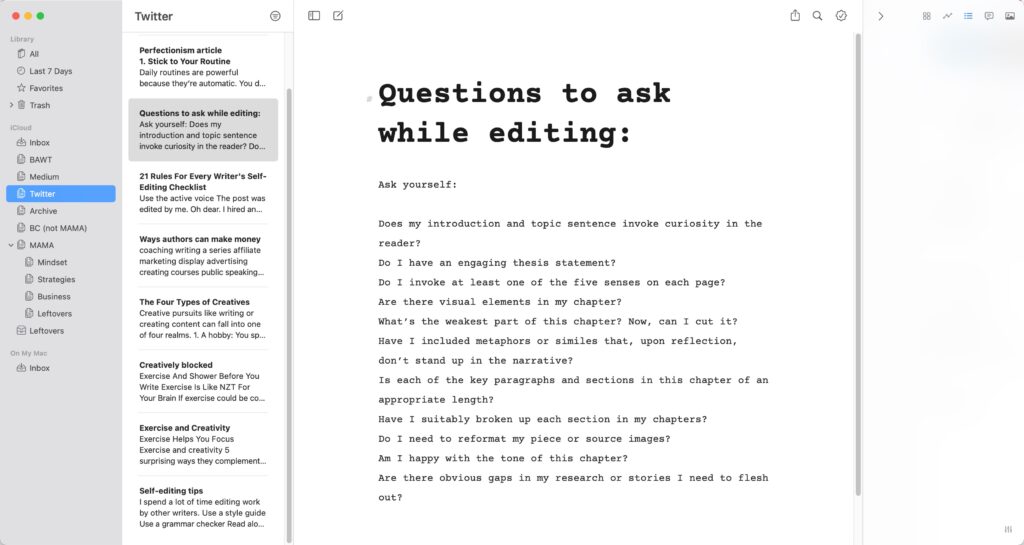
您可能想要考虑的另一个降价编辑器称为 Ulysses。 这个 MacOS markdown 编辑器包含多种功能,可以简化您跨多个平台的写作。 打字机模式会将您的注意力集中在当前行以及字符计数器和单词计数器上。 您可以跟踪光标并轻松编辑工具栏。
您还可以将字数统计目标与截止日期联系起来,帮助您保持在正轨上。 您还可以通过“纯文本增强”功能插入脚注和图像。 您可以使用此工具轻松发布到 WordPress 和 Medium。
如果您从事较长的写作项目(如书籍),这也是 Markdown 编辑器的绝佳选择。 Ulysses 库使您能够从一个地方管理所有这些项目……甚至为发布做好准备。
此程序仅适用于 Apple 设备。 阅读我们的 Ulysses App 评论
3. 泰波拉
定价: Typora 可免费使用,但退出测试版时会收费
用于:自定义主题和独特的项目布局
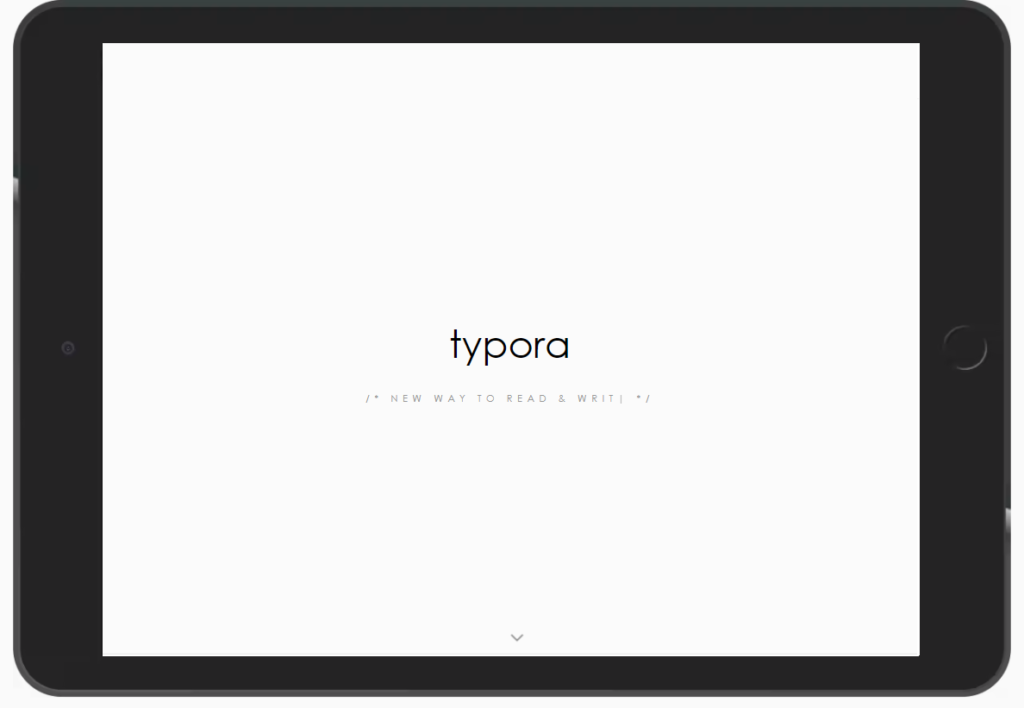
Typora 是另一个流行的降价编辑器。 它会在您进行时隐藏降价格式,从而为您提供最终文档的实时预览。 这是一个功能强大的编辑器,提供了多种功能。 示例包括图表和数学。 然后,您还可以访问许多导出选项。 凭借各种各样的自定义主题,这已成为那些寻找降价编辑器的人的中流砥柱工具。 Typora 可在 MacOS、Windows 和 Linux 上使用。
4.草稿
定价:该程序是开源的,可以免费使用
用途:任何需要大量协作的项目,尤其是 Google Docs
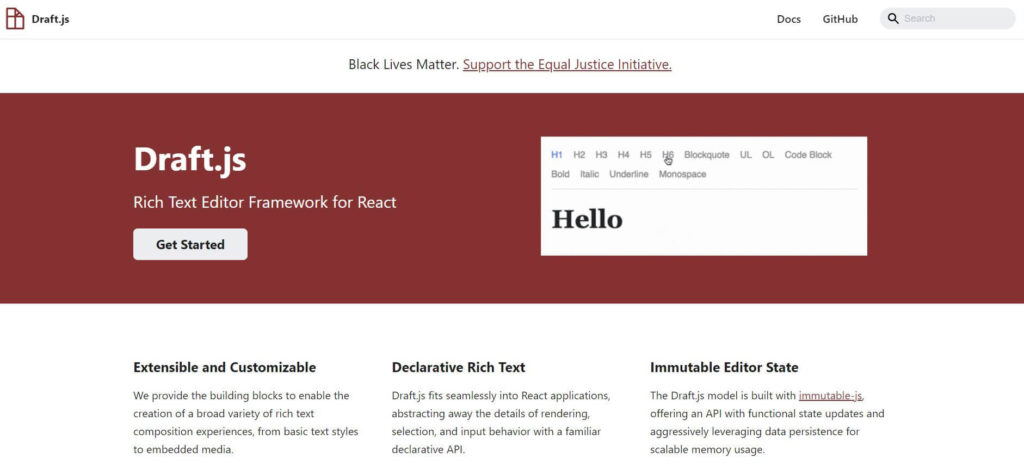
Draft 是另一个可以为您工作的降价编辑器。 如果您与多人一起处理内容,这可能是最佳选择。 有内置的版本控制,允许您将文档分发给各种文案编辑。
此外,该程序还可以与 Google Docs 和 Evernote 等文档很好地集成。 您可以跟踪每个人的建议,并在每个人之间遵循最终版本。 草稿在 Mac 和 Windows 产品上可用。
5. 视觉工作室代码
定价:此开源 Markdown 编辑器可免费使用。
用途:实时预览和广泛的可定制性的完美结合
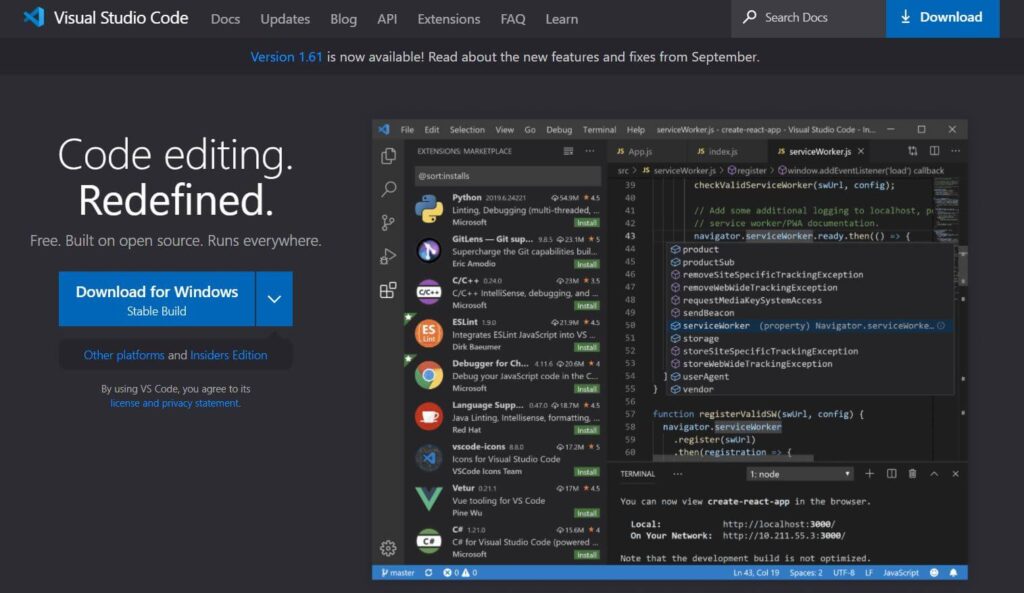
虽然这个程序不是专用的 Markdown 编辑器,但它具有作为一个编辑器的功能。 Visual Studio Code 一启动就提供 Markdown 编辑功能。 您还可以安装一个扩展程序,让您可以访问快捷方式、更多功能和内容丰富的目录工具。
您可以利用预览锁定、HTML 预览和众多可帮助您自定义体验的集成。 这使该程序成为出色的降价编辑器。 该程序适用于 Windows、MacOS 和 Linux。
了解如何将 Grammarly 添加到 VSCode
6. IA作家
定价:这款降价编辑器售价 29.99 美元。
用途:发布到 WordPress、Medium 和 Ghost

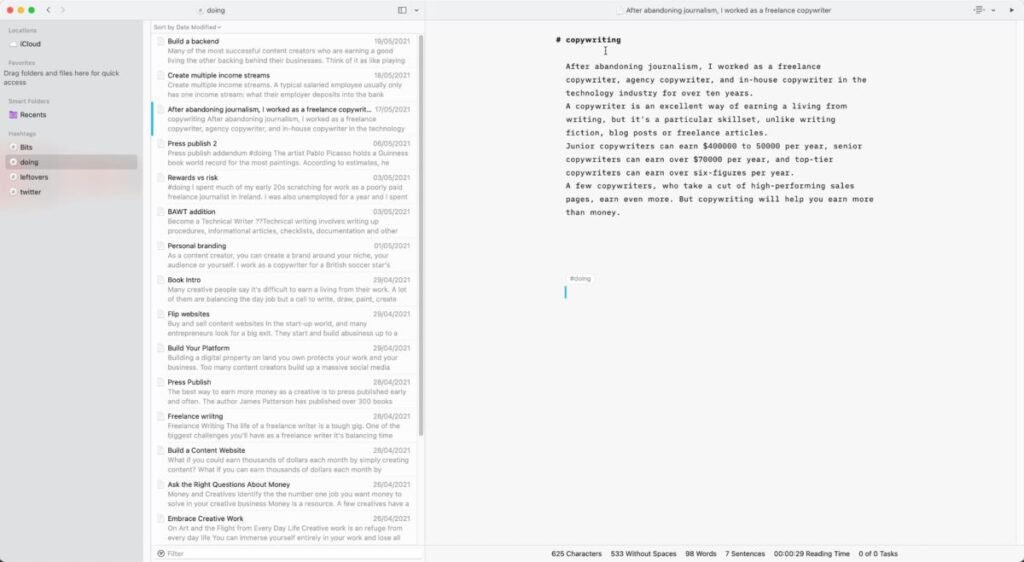
IA Writer 是一个精简的 Markdown 编辑器,它删除了菜单、按钮、标尺、格式栏以及您期望从传统写作应用程序中获得的一切。 它的目的是迫使你专注于写作。 它非常适合文章等较短的写作项目,您可以直接发布到您的博客或 WordPress 网站。 但是,IA Writer 很难处理较长的文章和书籍(您会发现很难从一章导航到另一章)。
您可以在购买前试用。 IA Writer 可在 Mac、iOS、Windows 和 Android 上使用。
阅读我们的 IA 作家评论
7. 1作家
价格:4.99 美元
用途:在 iOS 上管理您的个人 Markdown 库
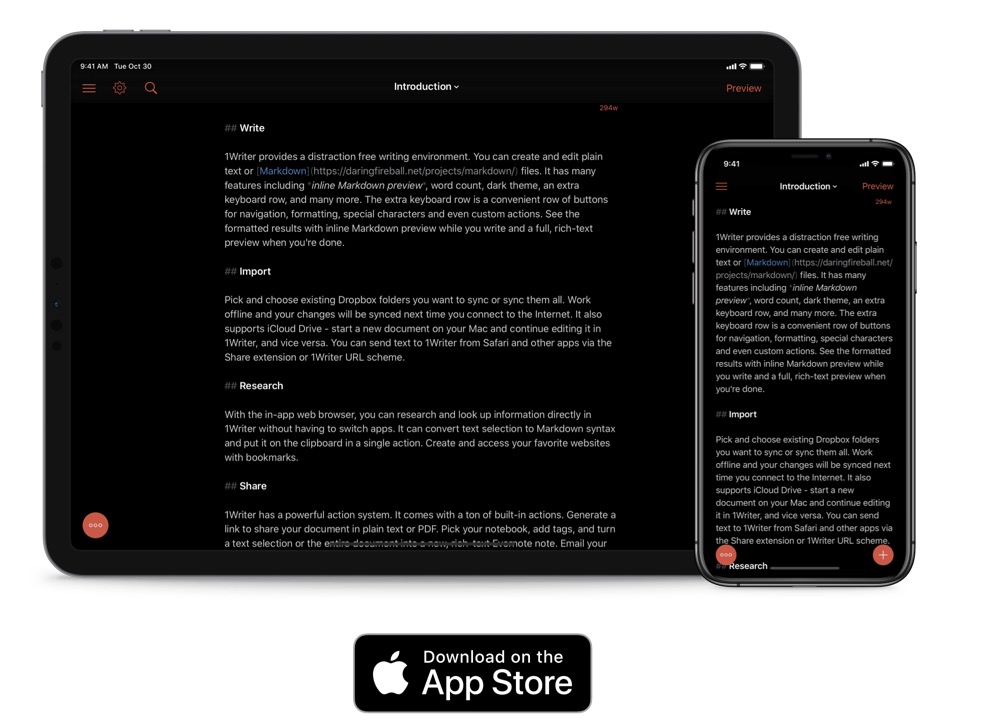
1Writer 是一款与 Ulysses 和 IA Writer 相媲美的 iOS Markdown 编辑器。 它提供带有一些高级集成的 Markdown 文本编辑功能。 它包括内置浏览器和无干扰界面等工具。 用它来管理任何 iOS 设备上的 Markdown 文件库。 4.99 美元,与这里的竞争对手相比,它是一个负担得起的选择。
阅读我们的 1Writer 评论。
8. 黑曜石
价格:免费
用途:个人知识写作
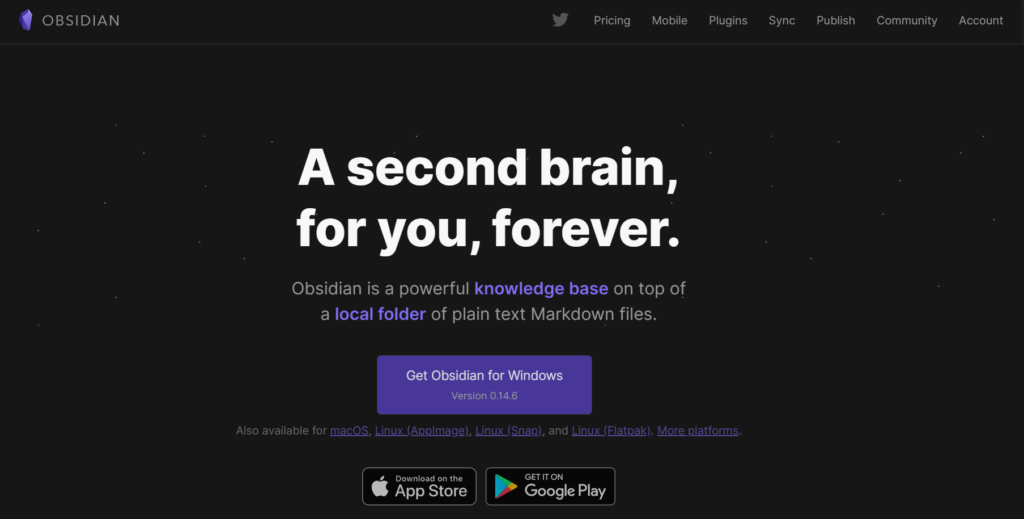
Obsidian 是一款功能丰富的 Markdown 应用程序,同时也是一种个人知识管理软件。 它支持本地文本 Markdown 文件以及 iCloud 和其他文件存储系统中的 Markdown 文件。
您可以使用它来编写、编辑、链接甚至发布您的 Markdown 笔记和文本文件。 它还包含一些用于遵循 Zettelkasten 方法的附加工具。 它可以在 Apple App Store 和 Google Play 免费获得。
要了解更多信息,请阅读我们的黑曜石评论。
9.麦克唐
价格:免费
用于:编码
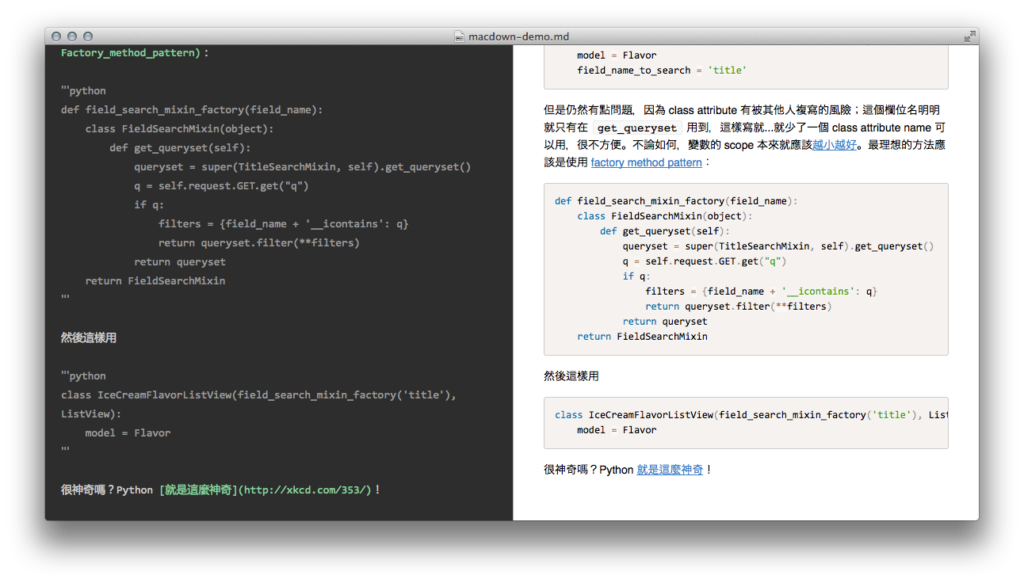
MacDown 是 MacOS 的开源 Markdown 编辑器。 它是为编码人员而构建的,尽管作家也可以使用它。 在 Chen Luv 宣布他不想继续开发另一个流行的 Markdown 应用程序 Mou 之后,开发人员构建了这个应用程序。
10.调光器
价格:每个站点 15 美元
用于:技术文档编写
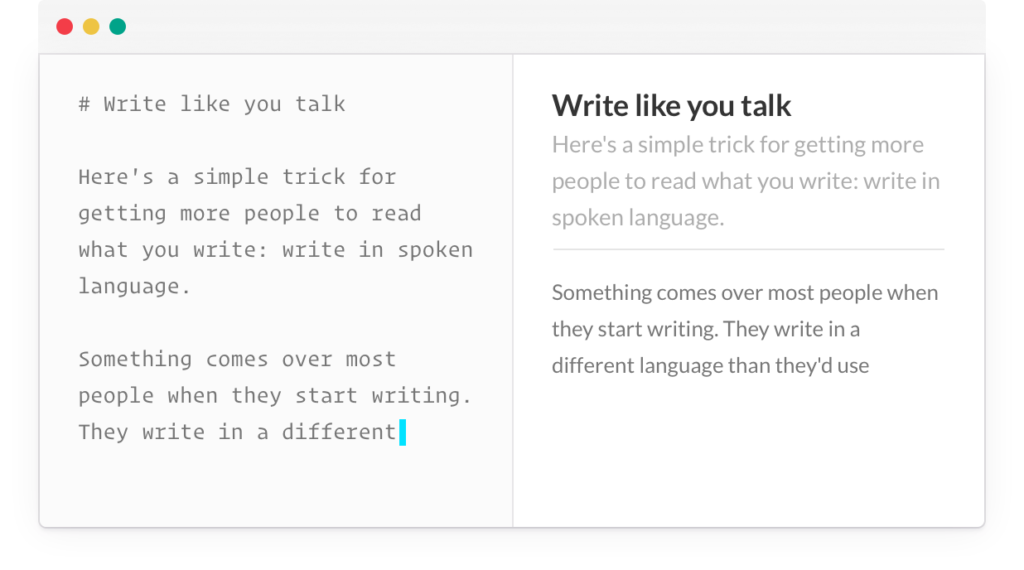
Dimmer 是一款 Markdown 应用程序,专为程序员和技术文档编写者而构建。 在测试版中,它支持额外的主题和云托管。 如果你写了很多文档,想直接发布到网上,这也是一个不错的选择。 每个网站每月收费 15 美元。
11.箭袋
价格: 9.99 美元
用于:协作
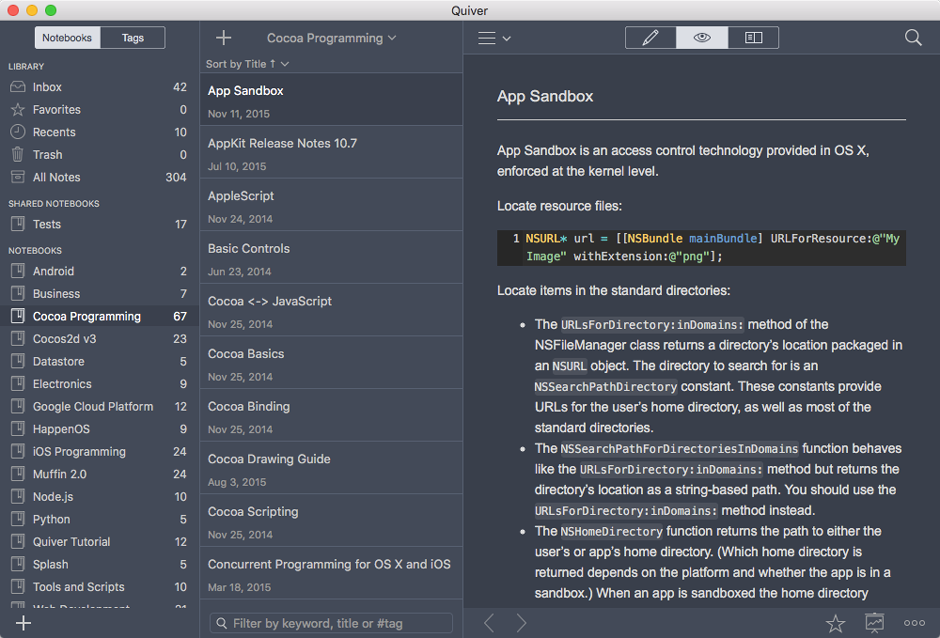
Quiver 被称为程序员的笔记本,对于编写和与团队合作的程序员来说是一个很好的工具。 使用 Quiver,您可以将 Markdown 与文本、代码和 LaTeX 结合在一个笔记中。
版本控制功能意味着它非常适合与您的团队一起处理项目并跟踪每个人的更改。 它可以让您将所有笔记和资源保存在一个地方。 它还具有语法突出显示、Markdown 实时预览、可自定义的主题和云同步。 它在 iOS 和 MacOS 上可用。 您可以在购买前免费试用。
如何使用 Markdown 编辑器
许多人喜欢使用 Markdown 编辑器,因为它们可以节省网页格式化的时间。 它们还消除了编写或添加 HTML 的需要。 内容存储在任何应用程序都可以打开的明文或 Markdown (MD) 文件中。 最终,所有这些应用程序都旨在将格式化文本更改为 HTML,使其能够轻松地显示在 Web 浏览器中。
一般来说,这个过程有四个步骤。 他们包括:
- 使用 Markdown 应用程序创建 Markdown 文件。
- 用 Markdown 书写,添加标题、链接、表格、粗体等格式选项。
- 使用 Markdown 应用程序预览文本在网络上的样子
- 将文本粘贴到您的网络浏览器或直接发布到网络
谁应该使用 Markdown 编辑器?
如果您是经常为 Web 或代码编写和发布内容的人,那么您可以从使用 Markdown 编辑器中获益。 这包括文章作者、博主、撰稿人和编码员。
即使你是一个有很多编码经验的人,使用 markdown 编辑器对你来说可能会更容易。 这样,您就不必担心使用 HTML 来格式化您的作品。
最佳 Markdown 编辑器的最终定论
无论您是在寻找支持 GitHub、Google Drive 还是 Dropbox 的 Markdown 编辑器,都有很多选择。 随着 epub 变得越来越流行,这些 Markdown 编辑器将使代笔人更容易使用 javascript 和许多其他语言,而无需编程学位。
如果您正在寻找 markdown 文档、笔记或极简编辑器工具,请考虑使用这些 Markdown 编辑器并改善您的写作体验。 它们会节省您写作和出版的时间。
Best Markdown Editor 常见问题解答
还有其他有用的降价编辑器示例吗?
您可能还想考虑 Pandoc、Dilinger、IA Writer 和 Macdown。
如何选择最适合我的 markdown 编辑器?
您需要考虑哪些功能最适合您。 您是否需要可以轻松与其他工具同步的东西? 您需要进行内联编辑的能力吗? 您需要可定制的侧边栏吗? 想一想您在降价编辑器中需要的功能。
Google 有 Markdown 编辑器吗?
谷歌支持降价。 在 Google 应用程序中,选择工具,然后选择首选项。 接下来,选中“自动检测 Markdown”旁边的框